Enhetslänkar
TikTok erbjuder en mängd olika innehåll som saknar motstycke från någon annan app, vilket säkerställer att varje användare hittar något de gillar. När du bläddrar igenom innehållet kan du hitta en video som du gillar särskilt eller tycker är användbar. I så fall kanske du vill ladda ner den för att titta senare utan att öppna appen.

En nedladdad TikTok-video innehåller dock en vattenstämpellogotyp som studsar mellan hörnen, vilket vissa användare kan tycka är irriterande.
Om du är en av de användare som irriteras av TikTok-vattenstämpeln, har du kommit till rätt ställe. Fortsätt läsa för att lära dig hur du laddar ner en TikTok-video utan vattenstämpeln.
Får användare ladda ner TikTok-videor?
Apputvecklarna har förutsett önskan att ladda ner TikTok-videor och gjort det till en enkel process. I huvudsak kan du ladda ner en video med två klick.
Att döma av enkelheten i nedladdningsprocessen tillåter TikTok inte bara utan välkomnar också denna handling. Men att se de nedladdade videorna är där appen sätter vissa gränser.
Varje video du laddar ner på TikTok kommer att ha en vattenstämpel med den ursprungliga skaparens användarnamn. Målet med denna åtgärd är att förhindra stöld av immateriell egendom. Dessutom förbjuder TikToks riktlinjer för communityn användare att lägga upp, dela eller skicka något innehåll som gör intrång i någon annans upphovsrätt.
Med andra ord kan du ladda ner TikTok-videor, men du får inte skicka dem som dina egna, vilket är enkelt om det inte finns något vattenstämpel. Observera att TikTok kan stänga av eller avsluta konton med flera upphovsrättsöverträdelser. Dessutom kan appen stoppa dessa användare från att öppna en ny profil på TikTok.
På grund av appens natur kan användare sy videor och reagera på eller lägga till dem. Vissa användare laddar dock upp videon utan vattenstämpel. Detta görs främst för att undvika att skicka trafik till användarens konto, speciellt om innehållet är problematiskt. Eftersom detta ses som transformativt innehåll, omfattas det av tillåten användning och tillåts att stanna i appen.
Hur man laddar ner en TikTok-video utan vattenstämpeln
TikTok erbjuder inte inbyggda verktyg för att ladda ner videor utan vattenstämpel. Detta för att skydda upphovsrättsinnehavarna. Lyckligtvis kan flera tredjepartsappar och webbplatser göra susen. De flesta är relativt enkla, vilket gör nedladdning nästan lika snabb som TikToks typiska metod.
Ladda ner en TikTok-video utan vattenstämpel med en iPhone
TinyWow erbjuder ett gratis, enkelt verktyg för att ladda ner valfri TikTok-video utan vattenstämpel. Du behöver bara länken till videon du vill ladda ner och några få tryck i din webbläsare. Ingen appnedladdning krävs.
- Starta "TikTok" -appen.
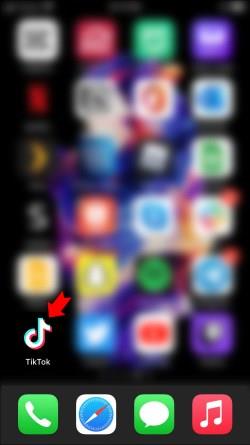
- Hitta videon du vill ladda ner.
- Tryck på knappen "dela" (en pil som pekar åt höger) i det nedre högra hörnet av skärmen.
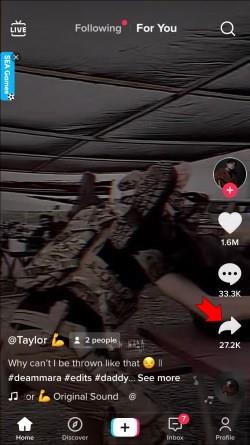
- Välj knappen "Kopiera länk" i den översta raden.
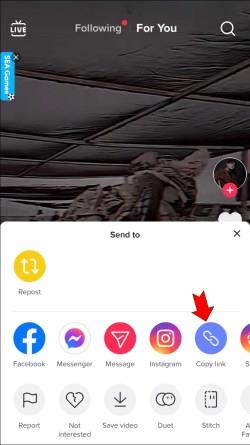
- Gå till sidan " TinyWow TikTok Video Downloader " i din webbläsare.
- Klicka på "Klistra in" för att lägga till den i dina videor.
- Välj den nedladdade videon.
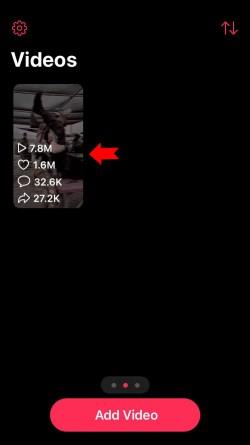
- Välj "Dela video".
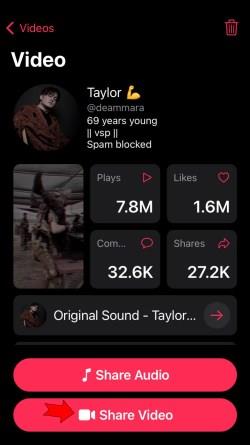
- Tryck på "Spara video".
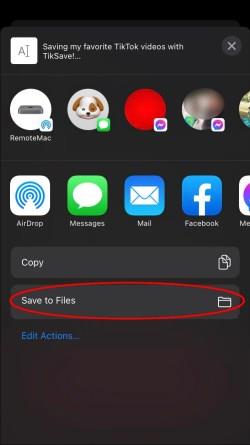
Efter att ha följt dessa steg kan du hitta den sparade videon i ditt galleri utan vattenstämpel.
Ladda ner en TikTok-video utan vattenstämpel med en Android
TinyWow-webbplatsen fungerar också för att ladda ner TikTok-videor från din Android-telefon. Återigen, ingen appnedladdning krävs. Men om du vill använda en app är SnapTik för Android ett bra alternativ.
Det första steget är att få länken till TikTok-videon du vill ladda ner. Så här kan du göra det:
- Gå till "TikTok" -appen.
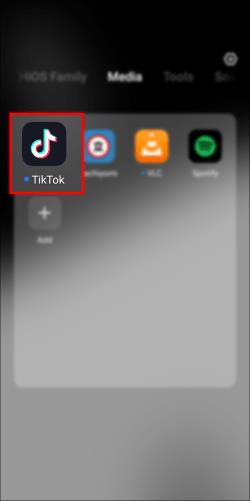
- Navigera till videon du vill ladda ner.
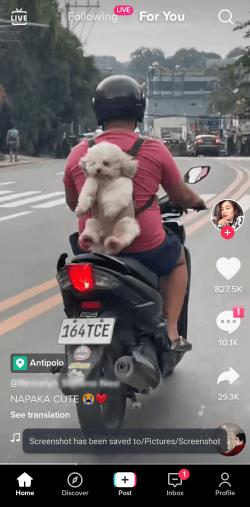
- Tryck på "dela-knappen" längst ner till höger.
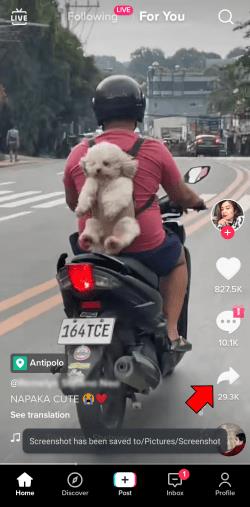
- Bläddra igenom den översta raden med knappar och välj alternativet "Kopiera länk" .
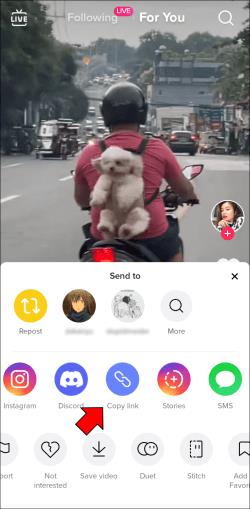
Nu när du har länken i ditt urklipp är det dags att gå till SnapTik-appen.
- Öppna "SnapTik" och klicka på knappen "Klistra in" bredvid textrutan om den inte fylls i automatiskt.
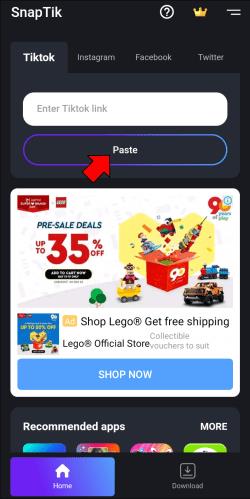
- Välj alternativet "Ladda ner video" .
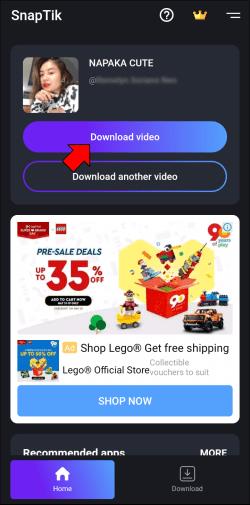
När appen bearbetar videon visar den ett "Spela"-alternativ. Du kommer inte att märka någon vattenstämpel på den nyligen nedladdade videon när du trycker på knappen. Alla videor du sparar med SnapTik-appen listas under fliken "Ladda ner" .
Ladda ner en TikTok-video utan vattenstämpel med en PC
Om du föredrar att använda en dator för oändligt TikTok-nöje, kommer du att bli glad att veta att det finns ett enkelt sätt att ladda ner en video online. Tredjepartswebbplatser är lika enkla och effektiva som appar. TinyWow TikTok Video Downloader är inte annorlunda.
Som en bonus kan du komma åt denna webbplats från en Android eller iPhone om du inte känner för att ladda ner en app.
För att ladda ner en TikTok-video utan vattenstämpel på din dator, gör följande:
- Navigera till " TikTok-webbplatsen ."

- Gå till videon du vill ladda ner.
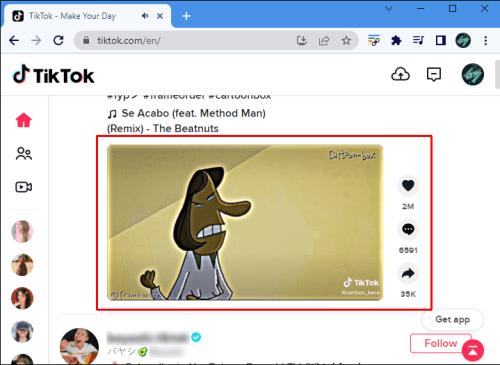
- Klicka på knappen "Dela" till höger i videon.
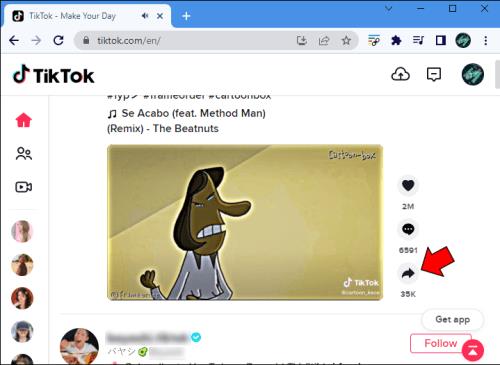
- Tryck på knappen "Kopiera länk" .
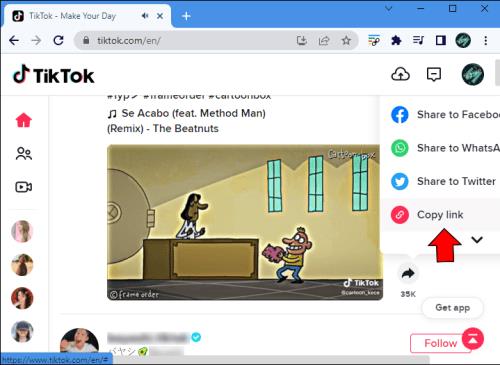
- Öppna " TinyWow TikTok Downloader ."

- Klistra in din länk i "textrutan".
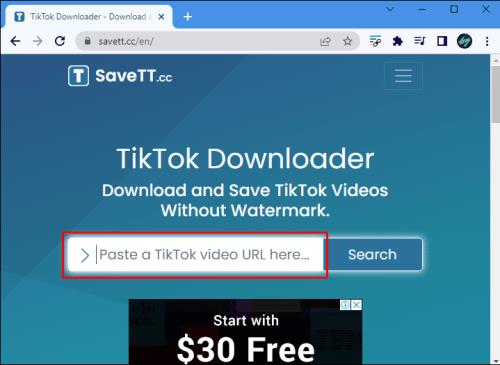
- Tryck på "Sök".
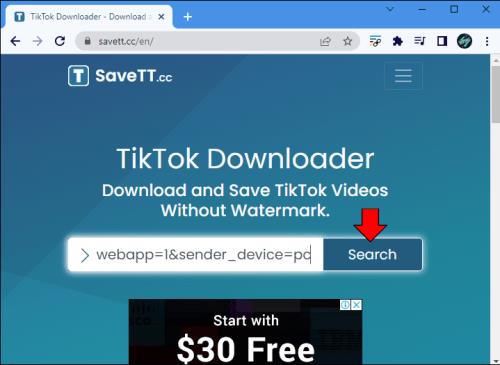
- Tryck på knappen "Ladda ner" under "Format"-rutan.
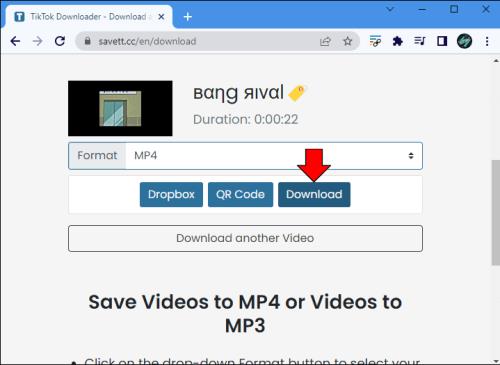
Videon kommer att skickas till mappen "Nedladdningar" och kommer inte att innehålla en vattenstämpel. Tredjepartswebbplatser är också ett utmärkt nedladdningsalternativ om du får slut på lagringsutrymme på din smartphone.
Hur man tar bort vattenstämpeln från en TikTok-video
Din enhets galleri kan vara fyllt med spännande TikTok-videor med deras signaturvattenstämpel. Om du har laddat ner videorna innan du insåg att du kan göra det utan vattenstämpel, oroa dig inte. Du kan ta bort vattenstämpeln i efterhand.
Som alltid finns det tredjepartsappar till räddning. Dessa är vanligtvis inte inriktade på exklusiv TikTok-användning men kommer att få jobbet gjort på samma sätt.
Ta bort vattenstämpel från en TikTok-video med en iPhone
Video Eraser - appen fungerar på samma sätt som andra appar för att ta bort objekt från bilder. Det pixlar nämligen vattenstämpeln och dess omgivande färger för att blanda in den i bakgrunden. Priset, eller bristen på en, skiljer denna app från de flesta appar med liknande prestanda. Det är rätt; appen Video Eraser är gratis att använda.
Så här kan du använda Video Eraser för att ta bort vattenstämpeln från en TikTok-video:
- Tryck på "plus" -knappen längst upp till höger.
- Leta reda på din video i "Foton" -biblioteket under "Importera videor".
- Klicka på "Klar" efter att ha valt videon.
- Tryck på knappen "Mer" bredvid videon på sidan "Originalvideor".
- Välj "Ta bort vattenstämpel" från listan med alternativ.
- Skjut väljarverktyget över vattenstämpeln.
- Tryck på "Start" -knappen i det övre högra hörnet på sidan.
När du har slutfört dessa steg kan du hitta videon på sidan "Behandlad".
Glöm inte att TikTok-vattenstämpeln studsar runt. Detta innebär tyvärr mer arbete för dig, eftersom du måste ta upp varje vattenmärkesposition separat.
Om du har bråttom och inte vill ta itu med den här processen kan du alltid beskära vattenstämpeln i din "Foton"-app.
- Öppna videon du vill redigera.
- Tryck på "Redigera" -knappen i det övre högra hörnet på skärmen.
- Välj beskärningsverktyget från panelen längst ned.
- Justera "väljaren" för att skära ut vattenstämpeln.
- Tryck på "Klar".
- Upprepa "steg 4-5" för den andra vattenstämpelns position.
Denna metod minskar videons andel avsevärt och visar bara en begränsad aspekt. Det är dock det enklaste sättet att ta bort en vattenstämpel när du är på språng utan att nå några appar från tredje part.
Ta bort vattenstämpel från en TikTok-video med Android
Det finns ingen brist på appar för att ta bort vattenstämplar, så Android-användare kan enkelt eliminera detta irriterande märke. Så här tar du bort vattenstämpeln med appen Video Eraser :
- Tryck på alternativet "Ta bort vattenstämpel från video" på appens målsida.
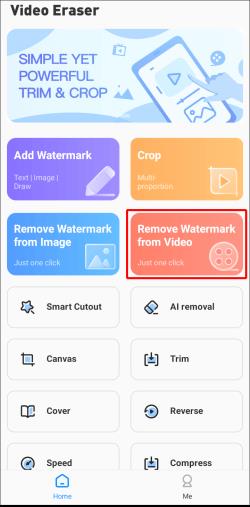
- Hitta videon du vill redigera i ditt galleri.
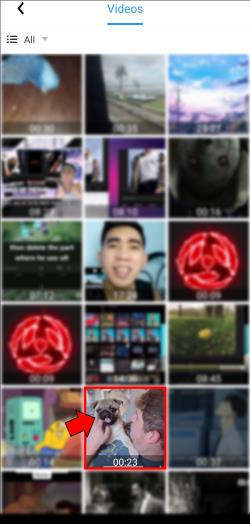
- Skjut "väljarrutan" till området med vattenstämpeln.
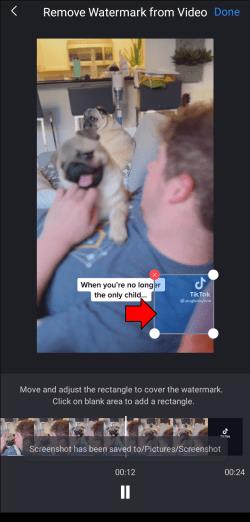
- Om det behövs, justera rutans storlek genom att dra dess hörn.
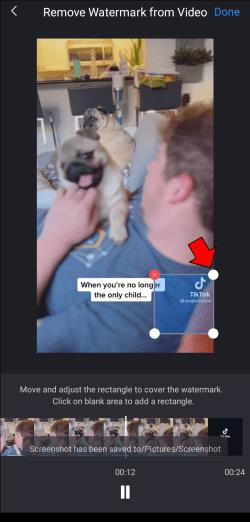
- Tryck på "Klar" längst upp för att slutföra processen.
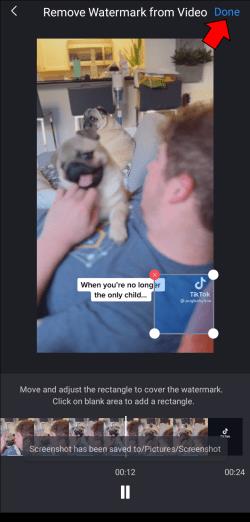
En bra sak med den här appen är att du kan använda flera väljarverktyg samtidigt. Det betyder att du kan ta bort båda TikTok-vattenmärkespositionerna samtidigt. Tryck bara var som helst på redigeringsskärmen för att skapa ett annat väljarverktyg.
TikTok-skapare och användare drar verkligen nytta av att ladda ner en video utan vattenstämpel. Det finns så många sätt att göra det på att det blir en fråga om preferenser. Oavsett vilken metod du väljer förblir resultatet detsamma – en skarp, vattenstämpelfri video för ditt tittarnöje.
Har du testat att ladda ner en TikTok-video utan vattenstämpel? Vilken metod använde du? Låt oss veta i kommentarsfältet nedan.


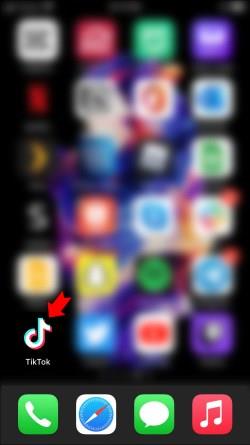
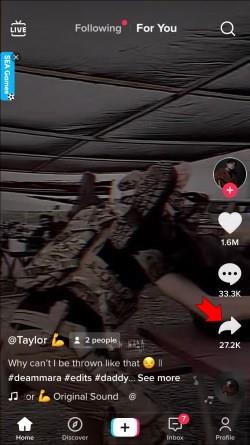
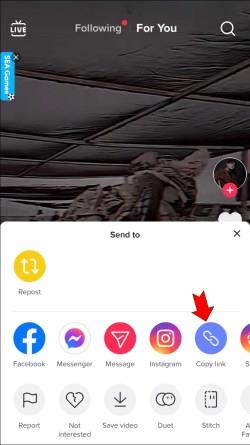
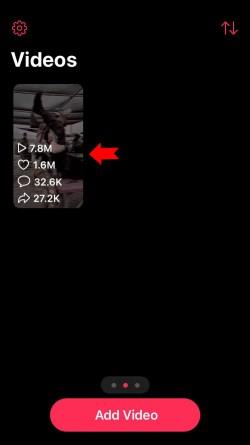
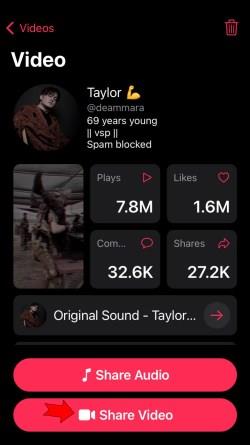
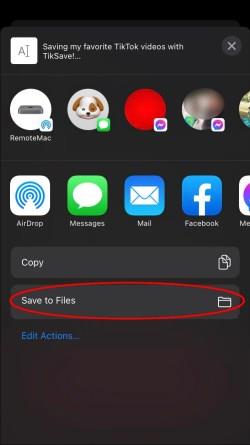
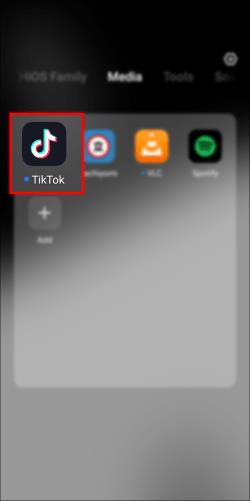
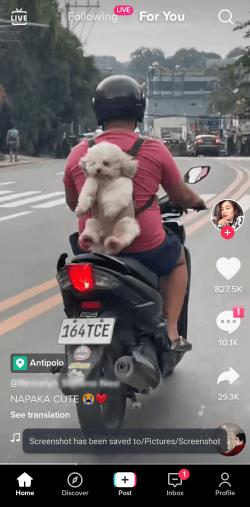
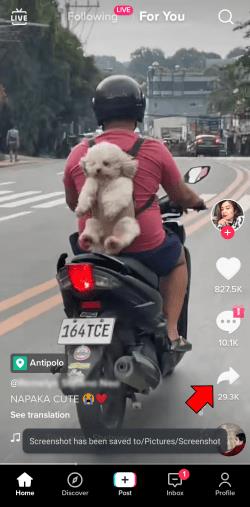
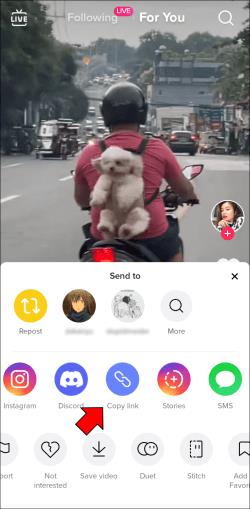
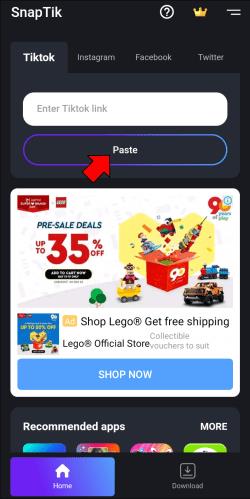
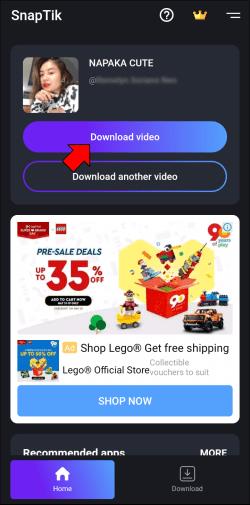

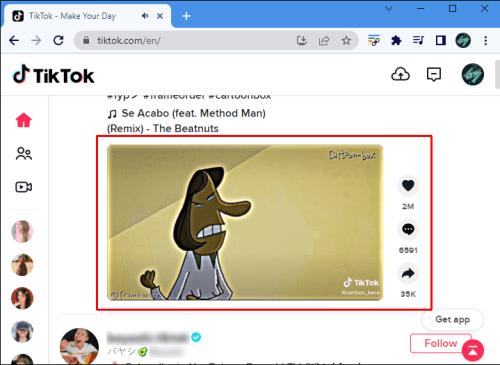
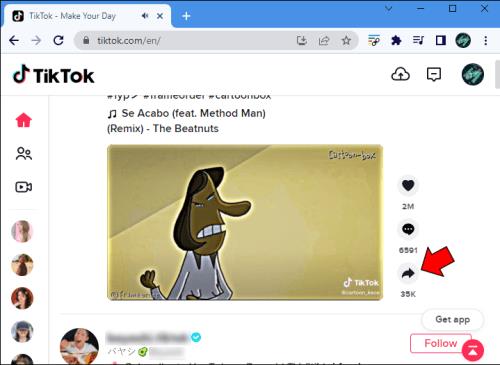
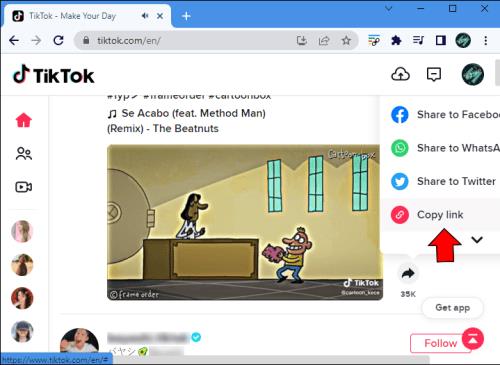

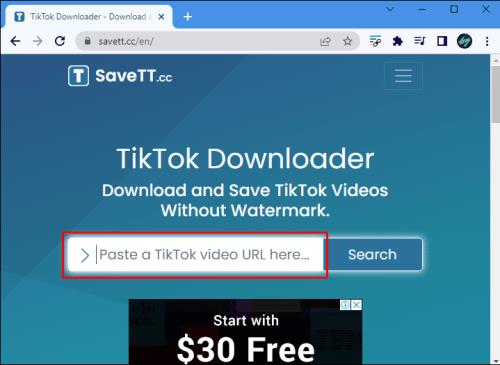
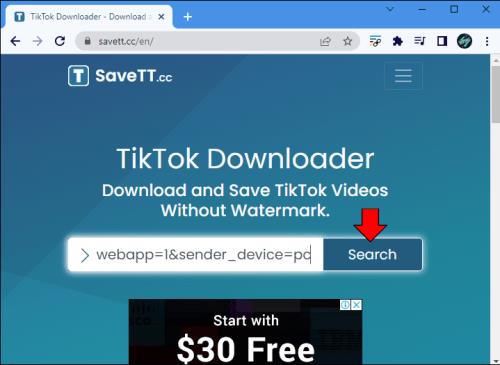
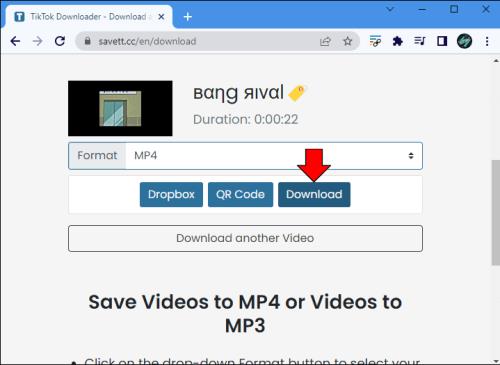
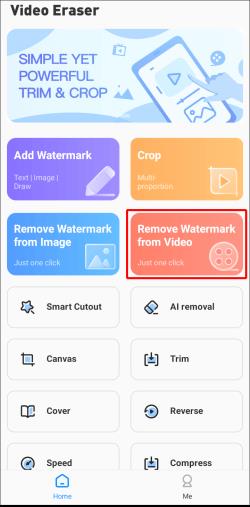
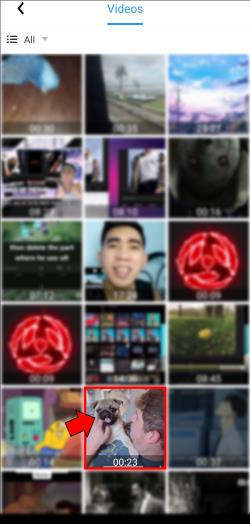
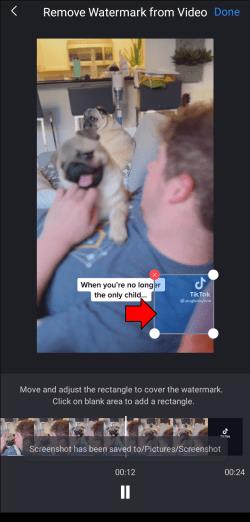
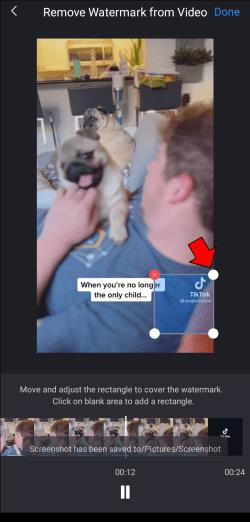
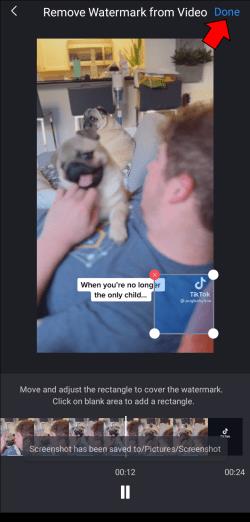






![Ta reda på hur du gör försättssidor i Google Dokument [Enkla steg] Ta reda på hur du gör försättssidor i Google Dokument [Enkla steg]](https://blog.webtech360.com/resources3/images10/image-336-1008140654862.jpg)

